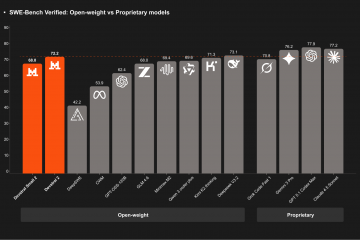Cómo usar la Vista de tareas en Windows 11-Digital Citizen UP
La Vista de tareas de Windows 11 es una característica poderosa que le permite administrar múltiples ventanas de aplicaciones en diferentes escritorios virtuales. Con él, puedes organizar tu trabajo en categorías separadas y también cambiar entre ellas fácilmente. En este artículo, le contaré más sobre qué es la Vista de tareas, cómo acceder a ella usando su botón dedicado en la barra de tareas y cómo abrir la Vista de tareas con un método abreviado de teclado. También le mostraré cómo usar la Vista de tareas para aumentar su productividad en Windows 11. Sin más preámbulos, aquí le mostramos cómo usar y personalizar la Vista de tareas en Windows 11:
Qué ¿Qué está la Vista de tareas en Windows 11?
La Vista de tareas es una característica que se introdujo con Windows 10, también presente en Windows 11, y que está diseñada para mejorar la multitarea. Le permite acceder y organizar sus aplicaciones y ventanas abiertas. Esto también incluye los que se encuentran en múltiples escritorios virtuales, que son espacios de trabajo separados que puedes crear y alternar entre ellos.
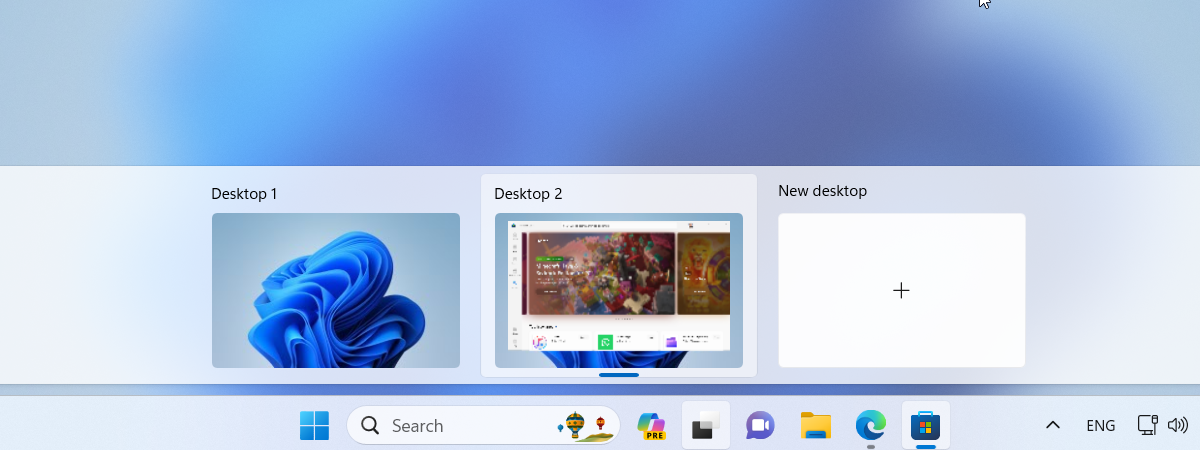
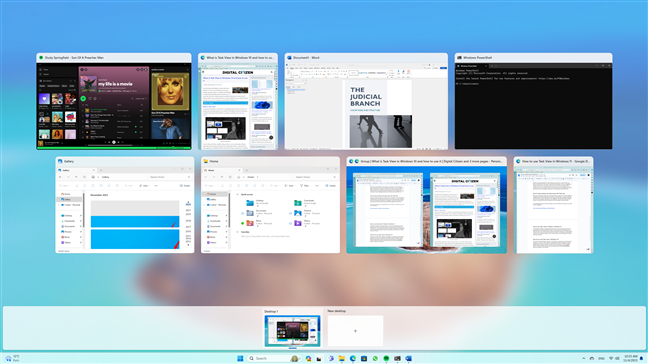
Vista de tareas en Windows 11
Si ha usado Windows 10, quizás recuerde que también puede usar la Vista de tareas para reanudar actividades pasadas que inició. cualquier dispositivo conectado a su cuenta de Microsoft, como navegar por un sitio web o editar un documento. En Windows 11, la Vista de tareas ya no incluye la Línea de tiempo, sino que se centra en brindarle acceso rápido y fácil a sus aplicaciones abiertas y escritorios virtuales.
Cómo abrir la Vista de tareas en Windows 11
Ahora ya sabe que la pantalla Vista de tareas le permite ver y administrar sus ventanas abiertas y escritorios virtuales. ¿Pero cómo se accede a él? Hay dos métodos, y ambos son bastante sencillos:
Cómo abrir la Vista de tareas desde la barra de tareas de Windows 11
Puedes encontrar el botón Vista de tareas en la barra de tareas. Está justo al lado del copiloto de Windows o del campo de búsqueda en la barra de tareas. El ícono de la Vista de tareas muestra dos rectángulos (blanco y negro) apilados. Para abrir la Vista de tareas, simplemente haga clic o toque este botón.
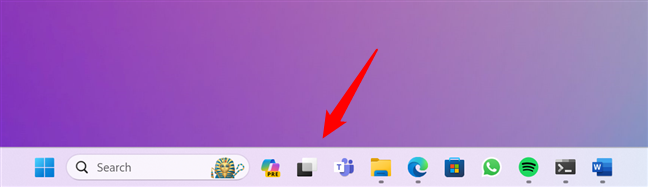
El botón Vista de tareas en Windows 11
Esto hace que Windows 11 muestre inmediatamente la interfaz Vista de tareas, donde puede ver y administrar sus escritorios y ventanas virtuales.
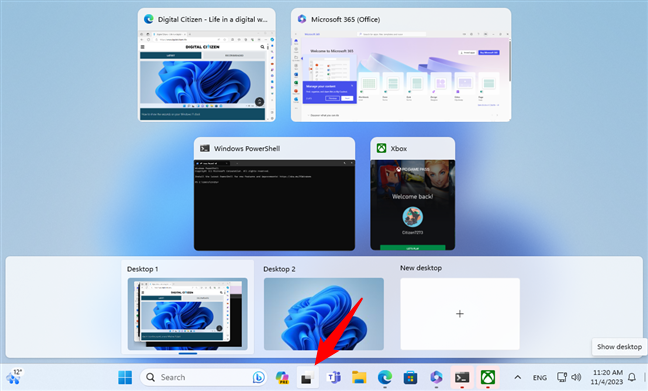
¿Qué sucede cuando haces clic en el ícono de la barra de tareas de la Vista de tareas?
Si no ves la Vista de tareas en la barra de tareas de Windows 11, debes asegurarte de que el botón esté habilitado. En algunas situaciones, el botón puede estar oculto o deshabilitado, pero puedes habilitarlo fácilmente siguiendo estos pasos:
Busca un espacio vacío en la barra de tareas y haz clic derecho sobre él. Alternativamente, puede mantener presionada la barra de tareas si está utilizando un dispositivo con pantalla táctil. Aparecerá un menú con dos opciones: Administrador de tareas y Configuración de la barra de tareas. Haga clic o toque este último para acceder a la configuración de personalización de la barra de tareas.
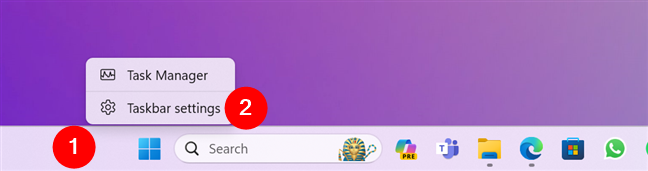
Acceder a la configuración de la barra de tareas
Esto abre la aplicación Configuración en la página Personalización > Barra de tareas. Aquí, busque la opción llamada Vista de tareas y habilite el interruptor a su derecha.
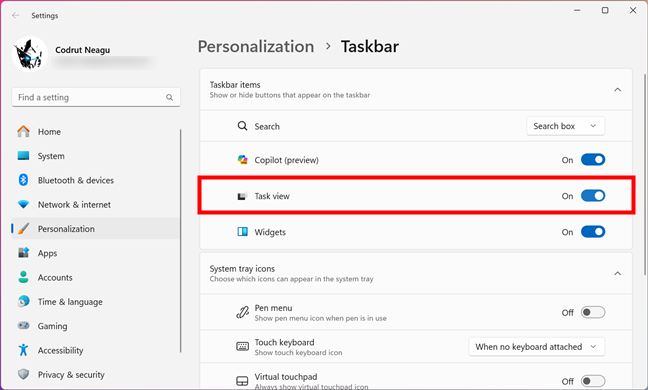
Habilite el botón Vista de tareas
El botón Vista de tareas ahora aparecerá en la barra de tareas, junto al cuadro de búsqueda o al ícono de Windows Copilot.
CONSEJO: Aquí hay más detalles sobre cómo agregar o eliminar íconos o aplicaciones de la barra de tareas de Windows 11.
Cómo abrir la Vista de tareas usando un método abreviado de teclado
Windows 11 también le permite acceder a la Vista de tareas usando solo su teclado. En caso de que se pregunte cuál es el acceso directo para abrir la Vista de tareas en Windows 11, es este:
Win + Tab
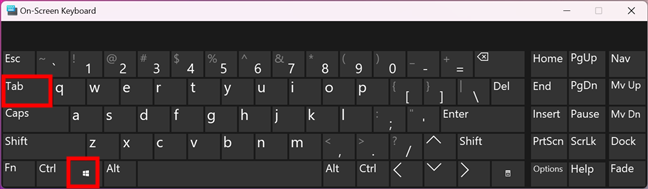
El método abreviado de teclado Vista de tareas en Windows 11
Simplemente mantenga presionado el botón Windows y luego toque la tecla Tab en su teclado. Al igual que cuando se utiliza el acceso directo Vista de tareas en la barra de tareas, este método abreviado de teclado abrirá la pantalla Vista de tareas, donde podrá ver todas sus ventanas y escritorios en una vista en miniatura.
Cómo usar la Vista de tareas en Windows 11
El objetivo principal de la Vista de tareas es permitirle obtener una descripción general rápida de sus aplicaciones abiertas y cambiar fácilmente entre ellas. Cuando abre la Vista de tareas, ve una vista previa en miniatura de todas las ventanas abiertas, así como de todos los escritorios virtuales que ha creado en su computadora con Windows 11.
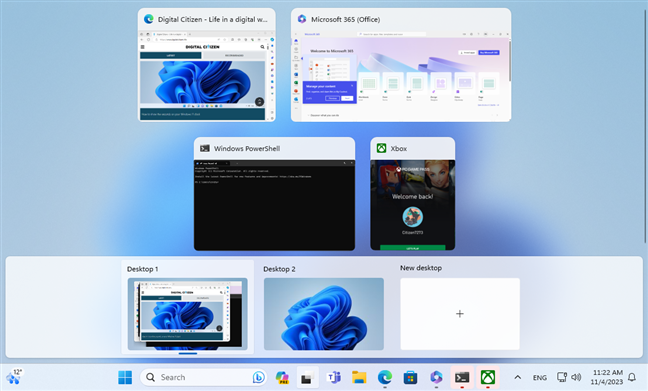
La Vista de tareas le brinda una descripción general de sus aplicaciones
Cómo para usar la Vista de tareas en Windows 11 para centrarse en una aplicación
Para seleccionar la ventana en la que desea trabajar, puede usar el mouse para hacer clic en ella o simplemente tocarla si tiene una pantalla táctil.
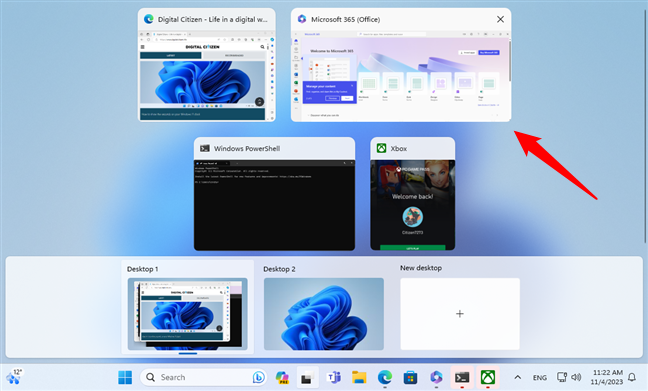
Uso de la tarea Ver para centrarse en una aplicación
Como alternativa, si prefiere usar el teclado en lugar del mouse o la pantalla táctil, puede presionar las teclas de flecha del teclado para mover el resaltado sobre la aplicación. Una vez que la ventana que necesita esté resaltada, presione Entrar en su teclado para enfocarla.
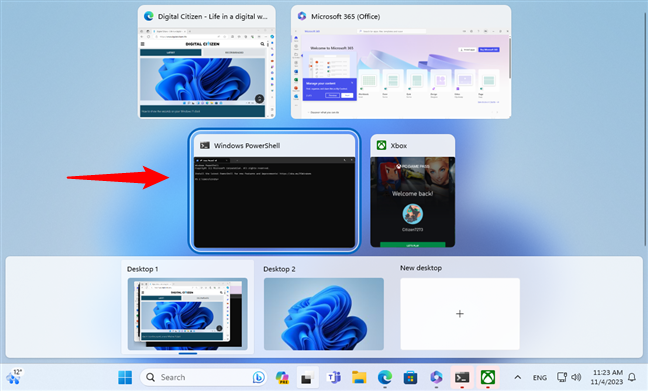
Cambiar entre aplicaciones usando el teclado
Cómo usar la Vista de tareas en Windows 11 para cambiar entre escritorios virtuales
Los escritorios virtuales son una característica de Windows 11 que le permite crear y administrar múltiples espacios de trabajo en su computadora. Cada escritorio virtual puede tener su propio conjunto de aplicaciones y ventanas abiertas, entre las cuales puede alternar usando la pantalla Vista de tareas. Esto puede ayudarle a realizar múltiples tareas de manera más eficiente, ya que puede dedicar cada escritorio a una tarea o propósito específico.
Por ejemplo, puede tener un escritorio virtual para sus actividades personales, como como navegar por las redes sociales y chatear con amigos, y otro para tus proyectos laborales o escolares, donde tienes todos los documentos y herramientas que necesitas. Al utilizar escritorios virtuales, puede reducir el desorden y las distracciones en su pantalla y concentrarse mejor en la tarea en cuestión. Los escritorios virtuales son una excelente manera de aumentar su productividad en Windows 11. Si desea saber más sobre su uso, le recomiendo leer esta guía: Cómo usar varios escritorios en Windows; fue escrito para Windows 10, pero las cosas son iguales en Windows 11.
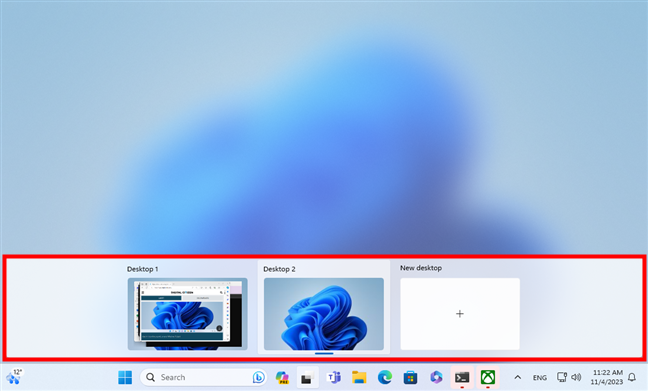
Los escritorios virtuales se muestran en la Vista de tareas
Para cambiar entre diferentes escritorios virtuales y acceder a sus ventanas abiertas, mueva el cursor del mouse sobre el escritorio que quieres ver. Esto le dará una vista previa de las ventanas de aplicaciones que están abiertas en ese escritorio. Luego puede seleccionar la ventana con la que desea trabajar haciendo clic o tocando en ella.
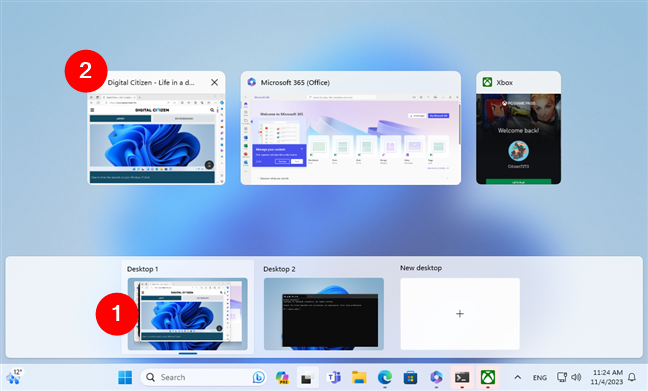
Cambiar a una aplicación desde un escritorio virtual
De esta manera, puedes cambiar fácilmente a cualquier aplicación abierta, incluso si estás usando múltiples entornos virtuales en su computadora con Windows 11.
Cómo ajustar ventanas y dividir la pantalla con la Vista de tareas
La Vista de tareas también le permite organizar fácilmente sus ventanas en el escritorio actual ajustando colóquelos en el lado izquierdo o derecho de la pantalla. Para usar esta función, en la pantalla Vista de tareas, debe hacer clic con el botón derecho o mantener presionada la ventana que desea capturar. Luego, seleccione Ajustar a la izquierda o Ajustar a la derecha en el menú contextual, según su preferencia.
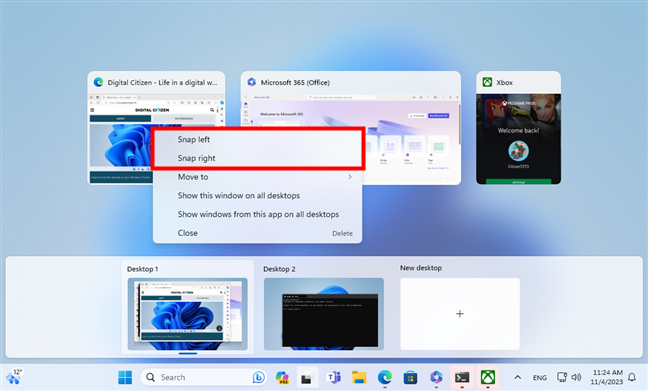
Ajustar una ventana usando la Vista de tareas
Esto cambia el tamaño y posiciona la ventana para ocupar la mitad de la pantalla, dejando la otra mitad disponible para otra ventana.
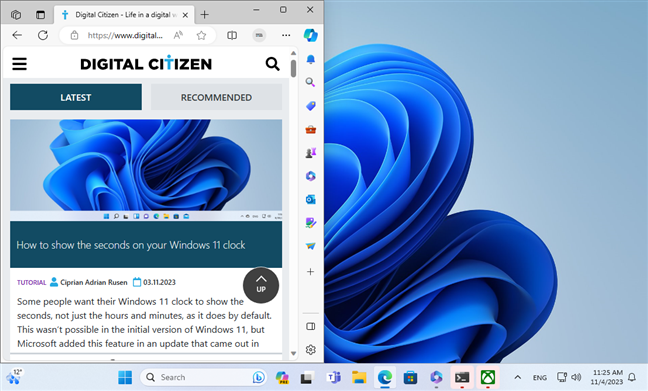
Cómo funciona ajustar ventanas con la Vista de tareas
CONSEJO: Aquí encontrará más información sobre cómo dividir la pantalla en Windows 11 con diseños Ajustar.
Cómo usar la Vista de tareas para mover una aplicación a otro escritorio virtual
La Vista de tareas de Windows 11 también le permite mover una aplicación de un escritorio virtual a otro. Para hacerlo, puede arrastrar y soltar su miniatura desde el escritorio actual al deseado.
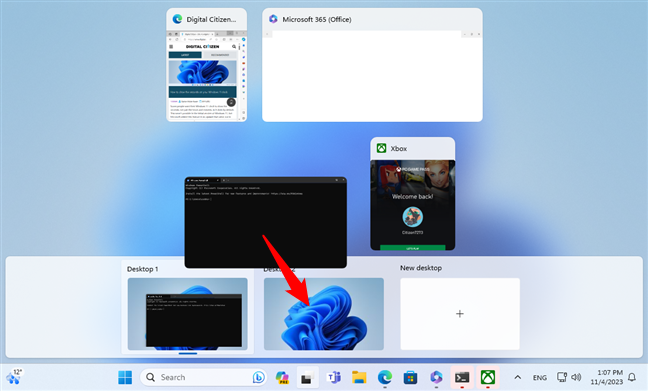
Usar la Vista de tareas para mover una aplicación a otro escritorio virtual
También puede hacer clic derecho en la miniatura de la aplicación y seleccionar Mover a > Escritorio X, donde X es el número del escritorio virtual.
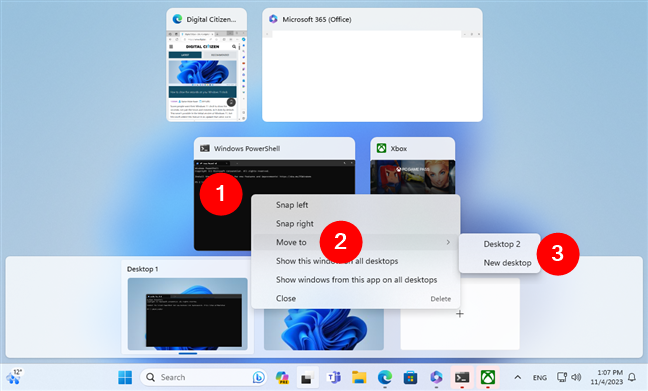
Mover una aplicación a un escritorio virtual usando el menú contextual
Cómo usar la Vista de tareas para mostrar ventanas en todos los escritorios
Para mostrar la ventana de una aplicación en todos sus escritorios virtuales, en la Vista de tareas, haga clic derecho en la miniatura de la aplicación y seleccione”Mostrar esta ventana en todos los escritorios”. Esto hará que esa ventana sea visible en cada escritorio virtual al que cambie.
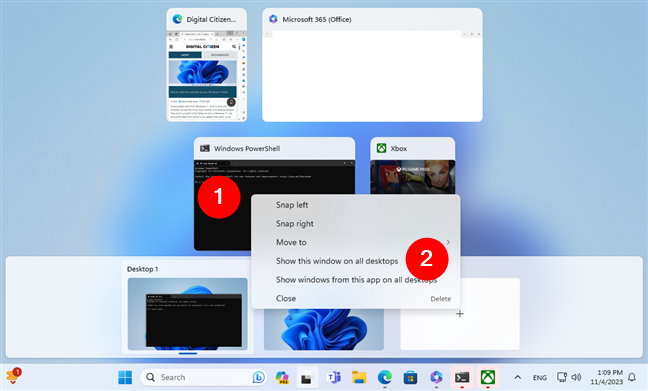
Mostrar esta ventana en todos los escritorios
Para mostrar todas las ventanas de una determinada aplicación en todos sus escritorios virtuales, el proceso es similar: haga clic derecho en la miniatura de la aplicación en la Vista de tareas y seleccione”Mostrar ventanas de esta aplicación en todos los escritorios”..”
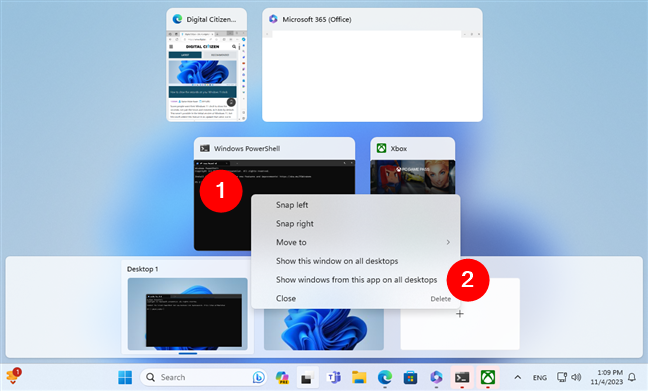
Mostrar ventanas de esta aplicación en todos los escritorios
Cómo cerrar una aplicación desde la Vista de tareas
Si desea cerrar una aplicación mientras está en la Vista de tareas, coloque el mouse sobre ella. Verá un pequeño ícono X en la esquina superior derecha de la miniatura de la aplicación. Haga clic en el botón X para cerrar la aplicación.
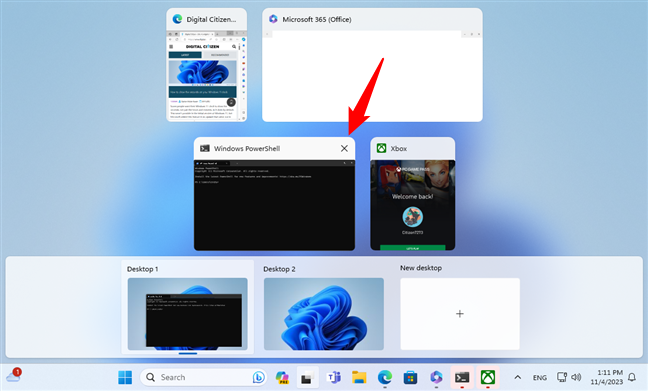
Cómo cerrar una aplicación desde la Vista de tareas
También puedes hacer clic derecho en la miniatura de la aplicación y seleccionar Cerrar en el menú contextual.
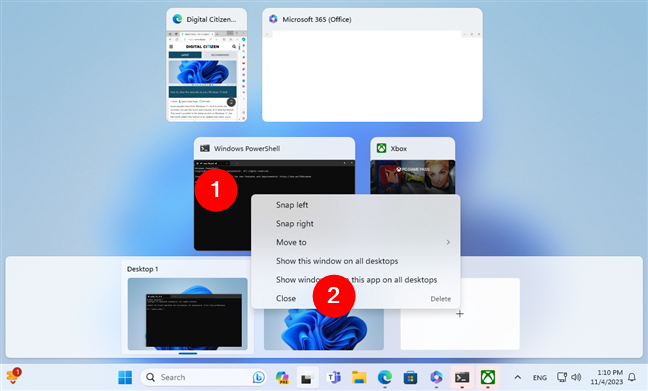
Cómo cerrar una aplicación usando el contexto de la Vista de tareas menu
Sin embargo, tenga cuidado de no cerrar ninguna aplicación que todavía esté usando o que contenga trabajo no guardado. Esto puede provocar una pérdida de datos no deseada.
¿Estás utilizando la Vista de tareas de Windows 11?
La Vista de tareas es una característica poderosa y útil de Windows 11, que te ayuda a administrar tu trabajo. eficientemente. Puede usarlo para concentrarse rápidamente en las aplicaciones con las que necesita trabajar, así como para cambiar fácilmente entre sus escritorios virtuales. ¿Qué piensa usted al respecto? ¿Aprovechas al máximo las capacidades de la Vista de tareas? No dudes en compartir tus opiniones y comentarios en los comentarios.